如何将蓝牙触控板、鼠标和键盘与 iPad 配对
来源:云东方
时间:2023-04-16 13:41:43 411浏览 收藏
哈喽!今天心血来潮给大家带来了《如何将蓝牙触控板、鼠标和键盘与 iPad 配对》,想必大家应该对文章都不陌生吧,那么阅读本文就都不会很困难,以下内容主要涉及到,若是你正在学习文章,千万别错过这篇文章~希望能帮助到你!
如何将鼠标、触控板和键盘与 iPad 配对
确保您的蓝牙设备有足够的电池电量,以便它们可以正确配对。
- 在 iPad 上打开设置应用程序
- 点击“蓝牙”并确保它已打开。
- 将鼠标、键盘或触控板置于配对或发现模式。该方法将根据您使用的附件而有所不同。通常这是您按住一秒钟左右的设备底部的一个按钮。如果您不确定,请查看其手册以获取说明。
- 将 iPad 和配件彼此靠近,然后在后者出现在“其他设备”部分时点击它的名称。
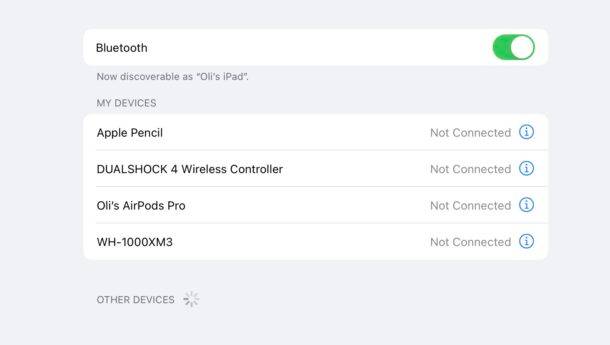
- 如果您正在配对 Apple 配件,那么您就完成了。否则,系统可能会提示您输入密码,该密码通常也包含在附件手册中。如果您不确定要使用什么代码,请尝试 0000。
- 如果您要连接其他设备(键盘、鼠标、触控板),请重复此过程以连接这些蓝牙设备
这里的所有都是它的。您现在已全部设置完毕,可以在 iPad 上使用鼠标、键盘或触控板。
键盘和鼠标或触控板的添加确实改善了 iPad 体验,将其转变为桌面级工作站。我个人最喜欢的设置之一使用 iPad 支架、键盘和鼠标,在这里进行讨论,如果您感兴趣,您可以以较低的预算实现该设置。
当然,另一种选择是使用iPad Pro 11" 和 12.9" 型号的带有触控板的 iPad 妙控键盘保护套,以及最新的 iPad Air 11",这是一款出色的 iPad 保护套,可将设备转变为各种笔记本电脑,也是一台非常棒的台式电脑。使用该键盘盒进行设置更加容易,只需将 iPad 放在磁性盒上,键盘和触控板就会立即连接,无需手动蓝牙连接。
本篇关于《如何将蓝牙触控板、鼠标和键盘与 iPad 配对》的介绍就到此结束啦,但是学无止境,想要了解学习更多关于文章的相关知识,请关注golang学习网公众号!
声明:本文转载于:云东方 如有侵犯,请联系study_golang@163.com删除
相关阅读
更多>
-
501 收藏
-
501 收藏
-
501 收藏
-
501 收藏
-
501 收藏
最新阅读
更多>
-
141 收藏
-
355 收藏
-
270 收藏
-
332 收藏
-
439 收藏
-
409 收藏
-
157 收藏
-
354 收藏
-
378 收藏
-
479 收藏
-
304 收藏
-
474 收藏
课程推荐
更多>
-

- 前端进阶之JavaScript设计模式
- 设计模式是开发人员在软件开发过程中面临一般问题时的解决方案,代表了最佳的实践。本课程的主打内容包括JS常见设计模式以及具体应用场景,打造一站式知识长龙服务,适合有JS基础的同学学习。
- 立即学习 543次学习
-

- GO语言核心编程课程
- 本课程采用真实案例,全面具体可落地,从理论到实践,一步一步将GO核心编程技术、编程思想、底层实现融会贯通,使学习者贴近时代脉搏,做IT互联网时代的弄潮儿。
- 立即学习 516次学习
-

- 简单聊聊mysql8与网络通信
- 如有问题加微信:Le-studyg;在课程中,我们将首先介绍MySQL8的新特性,包括性能优化、安全增强、新数据类型等,帮助学生快速熟悉MySQL8的最新功能。接着,我们将深入解析MySQL的网络通信机制,包括协议、连接管理、数据传输等,让
- 立即学习 500次学习
-

- JavaScript正则表达式基础与实战
- 在任何一门编程语言中,正则表达式,都是一项重要的知识,它提供了高效的字符串匹配与捕获机制,可以极大的简化程序设计。
- 立即学习 487次学习
-

- 从零制作响应式网站—Grid布局
- 本系列教程将展示从零制作一个假想的网络科技公司官网,分为导航,轮播,关于我们,成功案例,服务流程,团队介绍,数据部分,公司动态,底部信息等内容区块。网站整体采用CSSGrid布局,支持响应式,有流畅过渡和展现动画。
- 立即学习 485次学习
